Thuật ngữ Noise (nhiễu) khá quen thuộc trong lĩnh vực nhiếp ảnh. Tuy nhiên không phải người dùng nào cũng hiểu thực chất Noise là gì? Nguyên nhân bị Noise? Và có những cách nào khử Noise? Trong bài viết dưới đây sẽ hướng dẫn chi tiết cách khử Noise trong Lightroom đơn giản mà hiệu quả nhé!
Noise ảnh là gì?
Thuật ngữ Noise hay còn được gọi là nhiễu ảnh, thực chất là các dạng chấm, hạt nhỏ phân bố trên hình ảnh. Hiện tượng này khá giống với hiện tượng hạt nhiễu như Grain trên film. Trên hình ảnh bị nhiễu sẽ xuất hiện các đốm nhỏ lấm tấm khi ảnh được chụp trong vùng tối hoặc trong điều kiện ánh sáng thấp.
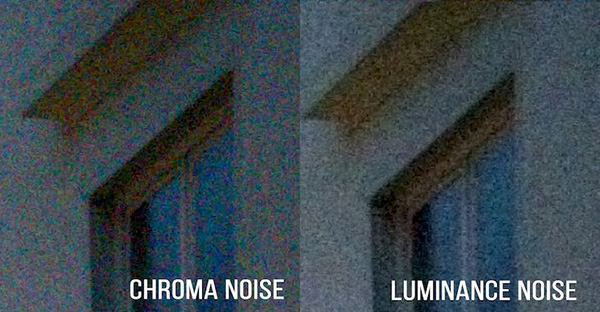
Hiện tượng Noise có thể gây biến dạng các chi tiết trên hình ảnh, khiến chất lượng hình ảnh bị giảm đi. Trong quá trình chụp hoặc sử dụng hình ảnh lỗi này cũng gây không ít khó chịu cho người dùng.
Nguyên nhân hình ảnh bị Noise ảnh
Trước khi thực hiện cách khử noise bằng Lightroom, người dùng cần biết rõ nguyên nhân gây tình trạng Noise này. Nhìn chung có nhiều yếu tố có thể dẫn đến hiện tượng nhiễu hình ảnh. Phổ biến có thể kể đến như:
- Do công nghệ cảm biến trên máy ảnh.
- Do thiết lập chỉ số ISO không phù hợp.
- Thời gian phơi sáng khi chụp ảnh quá lâu.
- Ngoài ra, nguyên nhân dẫn còn có thể do nhiệt độ môi trường quá cao hoặc do máy ảnh đã sử dụng được thời gian dài.
Sau khi xác định được nguyên nhân gây Noise ảnh, người dùng có thể áp dụng cách khử noise trong Lightroom trên máy tính được hướng dẫn chi tiết dưới đây.
Cách khử noise ảnh bằng Lightroom
Để khử noise trong Lightroom, người dùng thực hiện các bước cơ bản sau đây:
Bước 1: Trên máy tính, người dùng mở phần mềm Lightroom trên máy tính và nhập hình ảnh bị Noise vào phần mềm.
Đôi khi bạn sẽ gặp lỗi không nhập được ảnh vào Lightroom thì cách khắc phục cũng khá đơn giản.
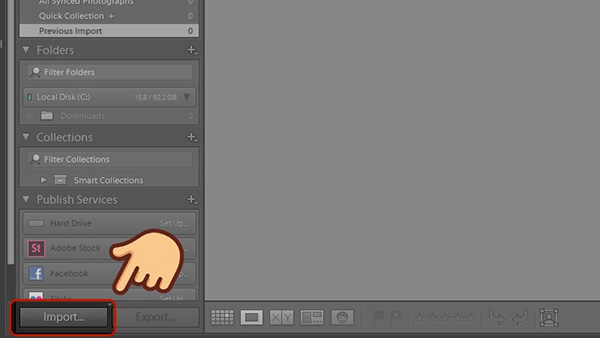
Sau đó bạn nhấn chọn công cụ chỉnh sửa Graduated Filter và kéo thanh trượt xuống vùng tùy biến Sharpening.
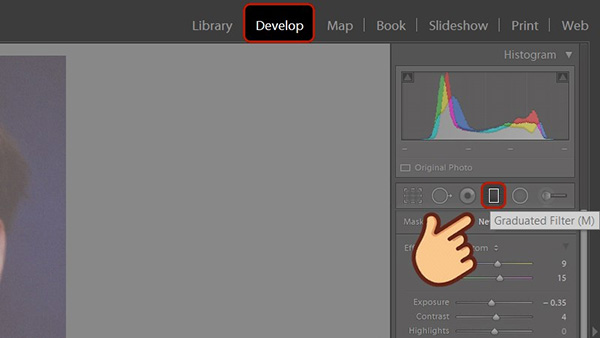
Bước 2: Người dùng tiến hành tùy chỉnh các thông số Amount và gia tăng giá trị thông số này lên để khử nhiễu trên hình ảnh. Bạn chọn mục marking để tạo nhiễu rồi chọn tăng Luminance tiếp tại vùng Noise Reduction để tiến hành lọc nhiễu và làm mịn hình ảnh hơn.
>> Xem thêm: Mẹo giải cứu ảnh cháy sáng bằng Lightroom thành công đến 99%
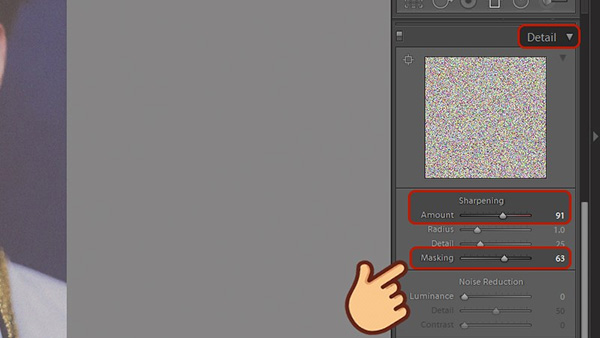
Lưu ý, người dùng chỉ nên tăng thông số Luminance ở mức vừa phải. Không nên quá lạm dụng công cụ này vì đôi khi việc làm mịn quá đà có thể khiến chủ thể bị bệt hình và mất khối ở các vùng chuyển tiếp.
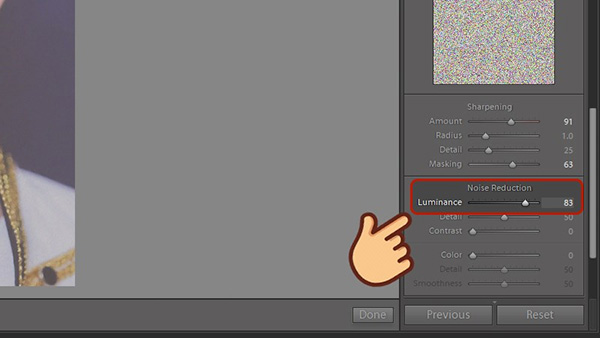
Bước 3: Sau khi hoàn thành xong bước 2 thì đến bước này cũng khá đơn giản. Bạn chỉ cần kéo thanh trượt xuống vị trí cuối cùng và sử dụng tùy chọn tại thanh Saturation là Red Primaly, Green Primaly và Blue Primaly để tiến hành thay đổi màu sắc hình ảnh và màu sắc của đối tượng đang muốn khử nhiễu.
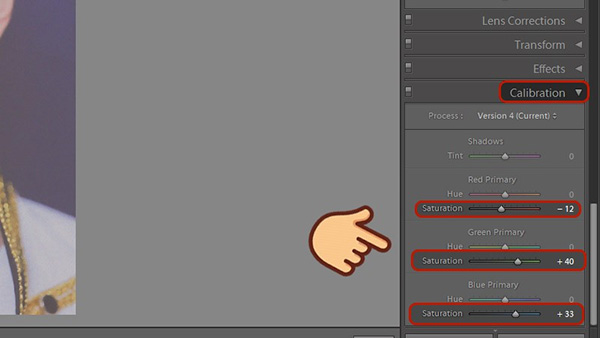
Tiến hành giảm noise trong Lightroom xong bạn chọn OK và lưu hình ảnh đã chỉnh sửa hoàn thiện trên máy tính.
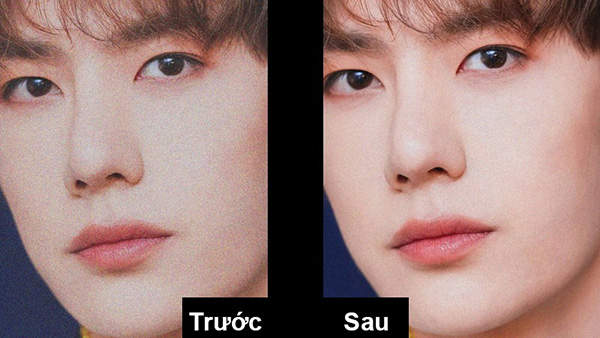
Ngoài việc hỗ trợ khử noise trong Lightroom, bạn có thể sử dụng một số công cụ khác để khắc phục tình trạng này. Để khắc phục lỗi này, người dùng cũng cần có những kiến thức cơ bản về cách sử dụng phần mềm này nhé!
Không chỉ hỗ trợ trên thiết bị máy tính, Lightroom còn có bản dành riêng chi thiết bị Mobile giúp bạn có thể chỉnh sửa hình ảnh bằng Lightroom trên điện thoại vô cùng tiện lợi.













Email của bạn sẽ không được hiển thị công khai. Các trường bắt buộc được đánh dấu *
Tạo bình luận mới